Win7系统手动调整文件窗口大小的方法
更新日期:2024-03-21 08:32:56
来源:网友投稿
手机扫码继续观看

默认情况下,win7系统文件窗口大小都是设置好的,由于每个人习惯不同,有些人会觉得文件窗口太大或者太小,无法满足所有用户的需求。其实大家可以自定义手动调整文件窗口大小,调整到一个满意的大小。下面小编就教大win7系统手动调整文件窗口大小的方法。
详细如下:
1、首先在键盘上按“Win+R”打开“运行”窗口,输入“regedit”命令后按回车,打开注册表编辑器;
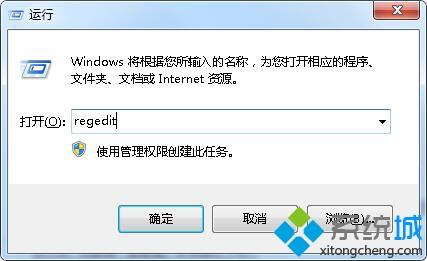
2、在注册表内依次打开“HKEY_CURRENT_USER\Software\Microsoft\Windows\CurrentVersion\Explorer\Taskband”;
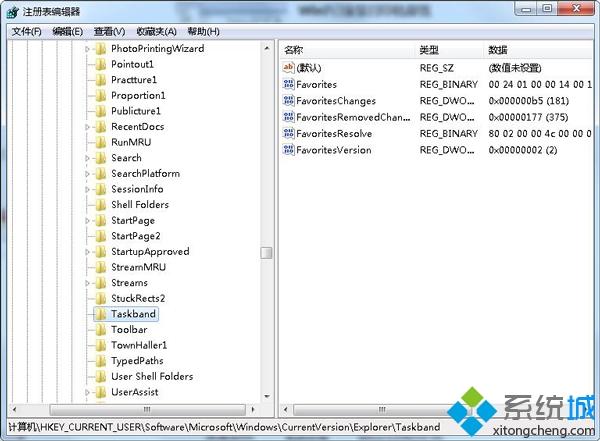
3、在Taskband文件夹的界面的空白处右键鼠标,选择新建〉DWORD (32-位)值。然后新建的文件命名为MinThumbSizePx。
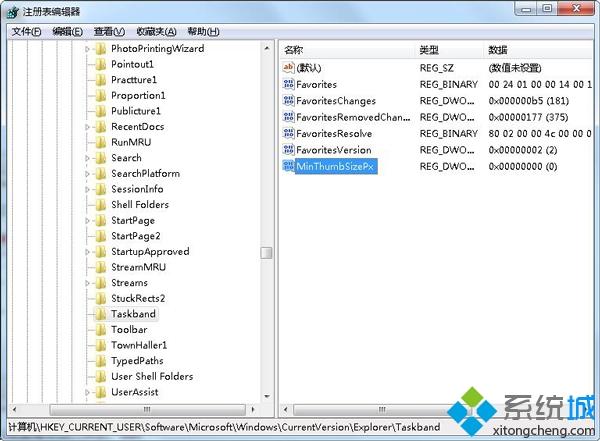
4、鼠标双击刚才新建的MinThumbSizePx值。将基数选为十进制。数值数据您可以根据情况自己决定。win7系统默认的预览窗口大小为230像素左右,您可以依此上下调整。设置好后退出注册表重启下电脑,刚才的设置才能够生效。

如果win7系统文件窗口太大或太小看起来也挺累人的,如果有这方面需求的,可以自己来修改调整,赶紧操作看看!
该文章是否有帮助到您?
常见问题
- monterey12.1正式版无法检测更新详情0次
- zui13更新计划详细介绍0次
- 优麒麟u盘安装详细教程0次
- 优麒麟和银河麒麟区别详细介绍0次
- monterey屏幕镜像使用教程0次
- monterey关闭sip教程0次
- 优麒麟操作系统详细评测0次
- monterey支持多设备互动吗详情0次
- 优麒麟中文设置教程0次
- monterey和bigsur区别详细介绍0次
系统下载排行
周
月
其他人正在下载
更多
安卓下载
更多
手机上观看
![]() 扫码手机上观看
扫码手机上观看
下一个:
U盘重装视频










